
ചില ഫോർമാറ്റ് ഫയൽ ഒരു നിർദ്ദിഷ്ട ഉപകരണത്തിൽ ആരംഭിക്കാത്ത പ്രശ്നത്തെ ചില ഉപയോക്താക്കൾ നേരിടുന്നു. വീഡിയോ, ഓഡിയോ ഫയലുകൾക്കൊപ്പം പ്രവർത്തിക്കുമ്പോൾ പലപ്പോഴും ഇത് സംഭവിക്കുന്നു.
M4A എങ്ങനെ mp3 ലേക്ക് പരിവർത്തനം ചെയ്യാം
എം 4 എ വിപുലീകരണ ഫയലുകൾ എങ്ങനെ എംപി 3 ഫോർമാറ്റിലേക്ക് പരിവർത്തനം ചെയ്യാമെന്ന് പല ഉപയോക്താക്കൾക്കും പലപ്പോഴും താൽപ്പര്യമുണ്ട്, പക്ഷേ ഒരു തുടക്കത്തിനായി, m4a എന്താണെന്ന് കണ്ടെത്തേണ്ടത് മൂല്യവത്താണ്. കംപ്രസ്ഡ് ഓഡിയോ, വീഡിയോ ഫയലുകൾ സൂക്ഷിക്കാൻ ഉപയോഗിക്കുന്ന മൾട്ടിമീഡിയ ഫോർമാറ്റിൽ ഇത് സൃഷ്ടിച്ച ഒരു ഓഡിയോ ഫയലാണ്, ശബ്ദ എൻകോഡുചെയ്ത അല്ലെങ്കിൽ നൂതന ഓഡിയോ കോഡിംഗ് (എഎസി) അല്ലെങ്കിൽ ആപ്പിൾ നഷ്ടമില്ലാത്ത ഓഡിയോ കോഡെക് (ALAC) അടങ്ങിയിരിക്കുന്നു. രണ്ട് തരത്തിലുള്ള ഫയലുകൾ mpeg-4 കണ്ടെയ്നർ ഫോർമാറ്റ് ഉപയോഗിക്കുന്ന എംപി 4 വീഡിയോ ഫയലുകൾക്ക് സമാനമാണ് M4A ഫയലുകൾ. എന്നിരുന്നാലും, M4A ഫയലുകളിൽ ഓഡിയോ ഡാറ്റ മാത്രം അടങ്ങിയിരിക്കുന്നു.നിരവധി പ്രത്യേക പ്രോഗ്രാമുകളുടെ ഉദാഹരണത്തിൽ MP3- യിലേക്കുള്ള ഒരു ഫോർമാറ്റ് എങ്ങനെ പരിവർത്തനം ചെയ്യാമെന്ന് പരിഗണിക്കുക.
രീതി 2: ഫ്രീമെക്ക് വീഡിയോ കൺവെർട്ടർ
ഓഡിയോ ഫയലുകൾ പരിവർത്തനം ചെയ്യാനുള്ള ഏറ്റവും പ്രശസ്തമായ മാർഗ്ഗം വീഡിയോ റെക്കോർഡിംഗുകൾ പരിവർത്തനം ചെയ്യുക എന്നതാണ് പ്രധാന ദ task ത്യം, ഓഡിയോ ഇതും പകർത്തുന്നു. ആദ്യത്തെ പ്രോഗ്രാം ഫ്രീമെയ്ക്ക് വീഡിയോ കൺവെർട്ടറാകും. നിങ്ങൾക്ക് ഫ്രീമെക്ക് ഓഡിയോ കൺവെർട്ടർ ഇൻസ്റ്റാൾ ചെയ്യാനും കഴിയും, പക്ഷേ പ്രവർത്തനം അവിടെ ചെറുതായി ചെറുതാണ്, അതിനാൽ വീഡിയോ കൺവെർട്ടറിൽ അൽഗോരിതം കാണിക്കും.
കൺവെർട്ടറിന് ധാരാളം ഗുണങ്ങളുണ്ട്, അവയിൽ എല്ലാ പ്രോഗ്രാം ഫംഗ്ഷനുകളിലേക്കും സ access ജന്യ ആക്സസ്, സ്റ്റൈലിഷ് ഡിസൈനിലേക്കും. മൈനസുകളുടെ ഒരു ചെറിയ അളവിലുള്ള ഫോർമാറ്റുകൾ ശ്രദ്ധിക്കേണ്ടതാണ്, ഒരു പൂർണ്ണ പരിവർത്തന നിരക്കും അല്ല, മാത്രമല്ല ഈ പ്രവർത്തനങ്ങളെല്ലാം പ്രോഗ്രാമിന്റെ പ്രോ പതിപ്പ് വാങ്ങുന്നതിലൂടെ വാങ്ങാം.
M4A മറ്റൊരു ഫോർമാറ്റിലേക്ക് പരിവർത്തനം ചെയ്യുന്ന പ്രക്രിയ എങ്ങനെ നടത്താമെന്ന് മനസിലാക്കേണ്ടതാണ്. ഇത് വളരെ ലളിതമാണ്, ചുവടെ കാണിച്ചിരിക്കുന്ന നിർദ്ദേശങ്ങൾ പാലിക്കുക എന്നതാണ് പ്രധാന കാര്യം.
- ആദ്യം നിങ്ങൾ ഡവലപ്പറുടെ official ദ്യോഗിക വെബ്സൈറ്റിൽ നിന്ന് പ്രോഗ്രാമിന്റെ ഏറ്റവും പുതിയ പതിപ്പ് ഡ download ൺലോഡ് ചെയ്ത് നിങ്ങളുടെ കമ്പ്യൂട്ടറിൽ ഇൻസ്റ്റാൾ ചെയ്യേണ്ടതുണ്ട്.
- ഇപ്പോൾ നിങ്ങൾ കൺവെർട്ടർ സ്വയം ആരംഭിച്ച് പ്രധാന ജോലി വിൻഡോയിലെ "ഓഡിയോ" ബട്ടൺ തിരഞ്ഞെടുക്കുക.
- ഡയലോഗ് ബോക്സിൽ, മുമ്പത്തെ ബട്ടണിൽ ക്ലിക്കുചെയ്തതിനുശേഷം, നിങ്ങൾ പരിവർത്തനത്തിനായി ആവശ്യമുള്ള പ്രമാണം തിരഞ്ഞെടുത്ത് ഓപ്പൺ ബട്ടണിൽ ക്ലിക്കുചെയ്യേണ്ടതുണ്ട്.
- കൺവെർട്ടർ പ്രവർത്തിക്കുന്ന വിൻഡോയിലേക്ക് ഒരു ഓഡിയോ ഫയൽ ചേർക്കും, കൂടാതെ ഉപയോക്താവിന് "MP3 ൽ മെനു ഇനത്തിൽ ക്ലിക്കുചെയ്യേണ്ടതുണ്ട്.
- ഇപ്പോൾ നിങ്ങൾ output ട്ട്പുട്ട് ഫയലിന്റെ ആവശ്യമായ എല്ലാ ക്രമീകരണങ്ങളും എടുത്ത് പുതിയ പ്രമാണം സംരക്ഷിക്കുന്നതിന് ഫോൾഡർ തിരഞ്ഞെടുക്കുക. ഈ എല്ലാ പ്രവർത്തനങ്ങൾക്കും ശേഷം, നിങ്ങൾക്ക് "പരിവർത്തനം" ബട്ടണിൽ ക്ലിക്കുചെയ്ത് പ്രോഗ്രാം പ്രവർത്തിക്കുന്നതുവരെ കാത്തിരിക്കാം.

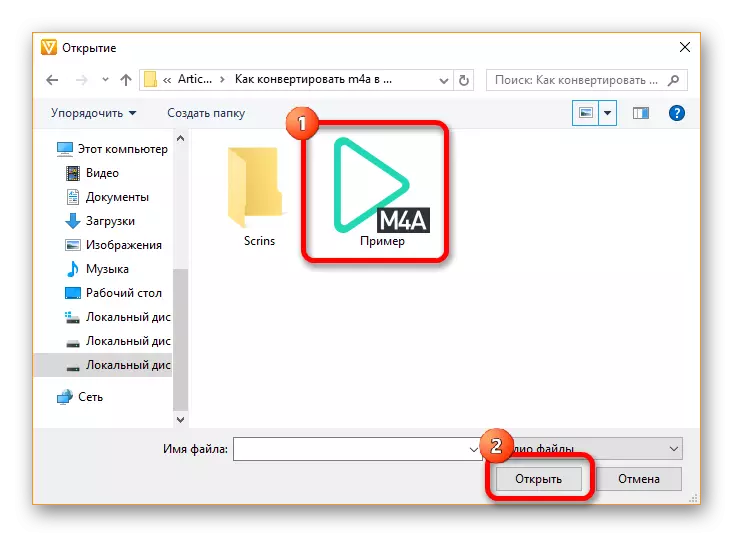


ഫ്രീമെക്ക് കൺവെർട്ടർ തികച്ചും വേഗത്തിൽ പ്രവർത്തിക്കുന്നു, അതിനാൽ ആവശ്യമുള്ള ഫയൽ പരിവർത്തനം ചെയ്യാൻ ഉപയോക്താവിന് വളരെയധികം കാത്തിരിക്കേണ്ടതില്ല. ഒരു പായ്ക്ക് മുഴുവൻ ഫയലുകളും എം 4 എ മുതൽ എംപി 3 വരെ ന്യായമായി പരിവർത്തനം ചെയ്യുന്നു.
രീതി 3: മൂവി വീഡിയോ കൺവെർട്ടർ
ഒരു ഓഡിയോ ഫോർമാറ്റ് മറ്റൊന്നിലേക്ക് പരിവർത്തനം ചെയ്യുന്നതിന് വീഡിയോയ്ക്കായി ഒരു കൺവെർട്ടറിന്റെ സഹായവുമായി വീണ്ടും അഭ്യർത്ഥിക്കുക. ഓഡിയോ ഫയലുകൾ വേഗത്തിൽ പരിവർത്തനം ചെയ്യാൻ നിങ്ങളെ അനുവദിക്കുന്ന വീഡിയോ പരിവർത്തനം ചെയ്യുന്നതിനുള്ള പ്രോഗ്രാമുമാണിത്.
അതിനാൽ, മൊറോവി വീഡിയോ കൺവെർട്ടർ പ്രോഗ്രാം ഫ്രീമെക്ക് കൺവെർട്ടറിന് സമാനമാണ്, കൂടുതൽ പ്രവർത്തനങ്ങൾ, എഡിറ്റിംഗ് ഓപ്ഷനുകൾ, പരിവർത്തന ഉപകരണങ്ങൾ എന്നിവയുണ്ടെങ്കിൽ. ഇതിൽ നിന്ന്, പ്രോഗ്രാമിന്റെ പ്രധാന മൈനസ് സൂചിപ്പിക്കുന്നു - ഏഴ് ദിവസം മാത്രം സ free ജന്യമായി ഉപയോഗിക്കാൻ കഴിയും, തുടർന്ന് നിങ്ങൾ ഒരു പൂർണ്ണ പതിപ്പ് വാങ്ങേണ്ടിവരും.
ഫ്രീമെയ്ക്ക് കൺവെർട്ടറിലൂടെ പോലെ ലളിതമായി മൂക്കൊവി പ്രോഗ്രാമിൽ രേഖകൾ പരിവർത്തനം ചെയ്യുക, അതിനാൽ അൽഗോരിതം വളരെ സമാനമായിരിക്കും.
- പ്രോഗ്രാം ഒരു കമ്പ്യൂട്ടറിലേക്ക് ഇൻസ്റ്റാൾ ചെയ്ത ശേഷം, നിങ്ങൾക്ക് ഉടനടി തുറന്ന് ചേർത്ത് ചേർക്കുക ഫയൽ ഇനത്തിൽ ക്ലിക്കുചെയ്യുക - "ഓഡിയോ ചേർക്കുക ...". ആവശ്യമായ ഫയലുകൾ പ്രോഗ്രാം വിൻഡോയിലേക്ക് നേരിട്ട് കൈമാറുന്നതിലൂടെ ഈ പ്രവർത്തനം മാറ്റിസ്ഥാപിക്കാം.
- ഡയലോഗ് ബോക്സിൽ, നിങ്ങൾ പരിവർത്തനം ചെയ്യുന്നതിന് ഒരു ഫയൽ തിരഞ്ഞെടുത്ത് "തുറക്കുക" ബട്ടണിൽ ക്ലിക്കുചെയ്യാൻ നിങ്ങൾ ആഗ്രഹിക്കുന്നു, അതിനാൽ പ്രോഗ്രാം പ്രമാണത്തിൽ പ്രവർത്തിക്കാൻ ആരംഭിക്കും.
- കൺവെർട്ടർ ചെയ്ത ശേഷം M4A ഫയൽ ലോഡുചെയ്തതിനുശേഷം, നിങ്ങൾ "ഓഡിയോ" ടാബിലേക്ക് പോയി അവിടെ IP3 ഇനം തിരഞ്ഞെടുക്കേണ്ടതുണ്ട്.
- ഒരു പുതിയ ഓഡിയോ ഫയൽ സംരക്ഷിക്കുന്നതിന് ഒരു ഫോൾഡർ തിരഞ്ഞെടുത്ത് "ആരംഭിക്കുക" ബട്ടൺ ക്ലിക്കുചെയ്യുക. പ്രോഗ്രാം പ്രവർത്തിക്കാൻ ആരംഭിക്കുകയും ഒരു ഫയലിനെ ദ്രുത സമയത്തിനായി പരിവർത്തനം ചെയ്യുകയും ചെയ്യും.
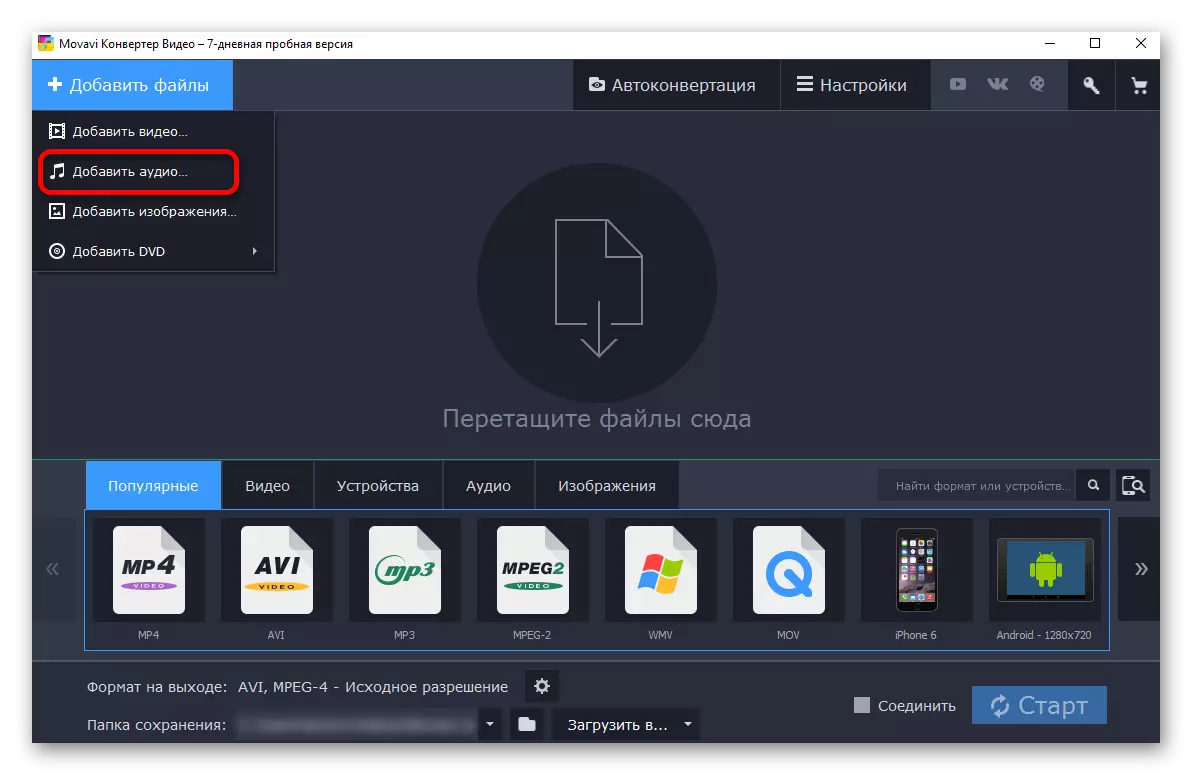


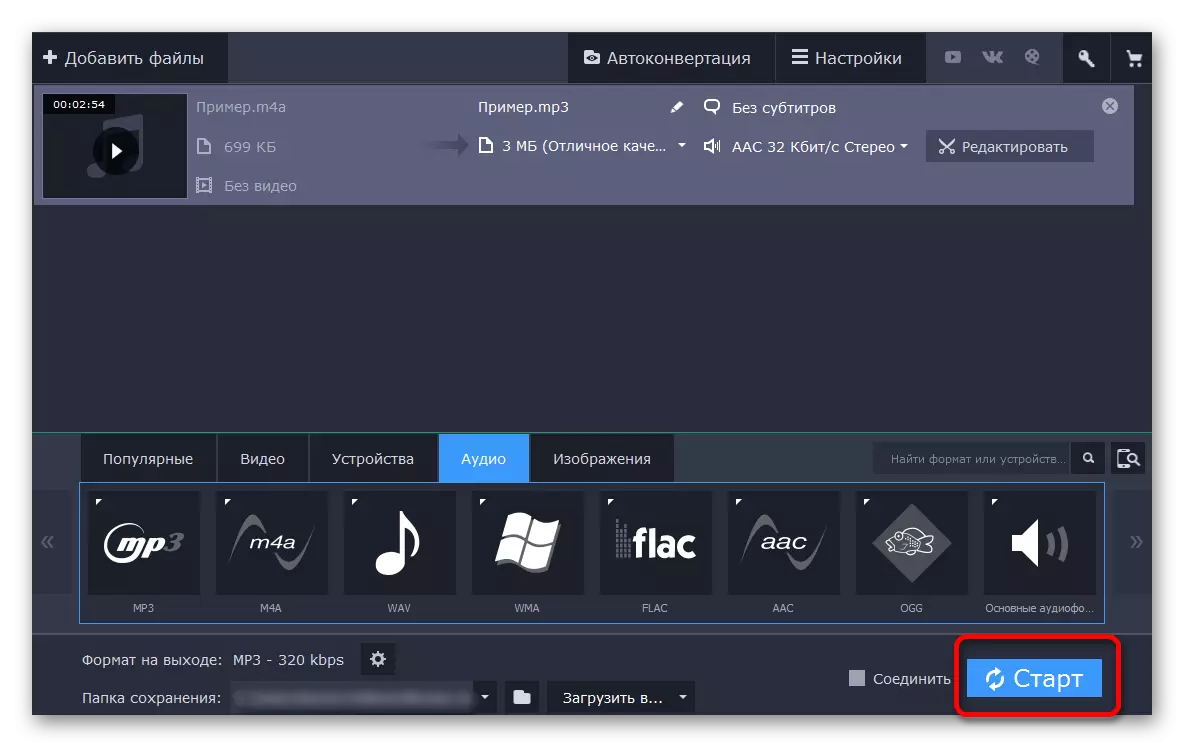
ആദ്യ രണ്ട് പ്രോഗ്രാമുകളെ താരതമ്യം ചെയ്യുകയാണെങ്കിൽ, മൂവി വീഡിയോ കൺവെർട്ടർ അതിന്റെ എതിരാളിയെക്കാൾ വേഗത്തിൽ പ്രവർത്തിക്കുന്നതായി നിങ്ങൾക്ക് കാണാം, പക്ഷേ അത് ഒരു നല്ല പരിവർത്തന ഉപകരണത്തിൽ താൽപ്പര്യമുണ്ടെങ്കിൽ, അത് സ is ജന്യമാണ്, അത് നല്ലതാണ് ഫ്രീമെക്ക് തിരഞ്ഞെടുക്കുക.
രീതി 4: mp3 കൺവെർട്ടറിലേക്ക് സ M ജന്യ M4A
M4A മുതൽ MP3 വരെ വേഗത്തിൽ പരിവർത്തനം ചെയ്യാൻ കഴിയുന്ന മറ്റൊരു പ്രോഗ്രാം പ്രോഗ്രാമിന്റെ എല്ലാ സത്തയും ഉപയോഗിച്ച് രസകരമായ ഒരു പേര് ഉള്ള ഒരു കൺവെർട്ടറാണ് - എംപി 3 കൺവെർട്ടറിന് സ M ജന്യ M4A.
നിർദ്ദിഷ്ട ഫയൽ ഫോർമാറ്റുകൾ പരിവർത്തനം ചെയ്യുന്നതിന് ഉപയോക്താവ് ഒരു ഉപകരണം തിരയുകയാണെങ്കിൽ, ഈ പ്രോഗ്രാം അതിനുള്ളതാണ്. നിങ്ങൾക്ക് വേഗത്തിൽ എല്ലാ മതപരിവർത്തനങ്ങളും ചെയ്യാൻ കഴിയുന്ന ആപ്ലിക്കേഷൻ ഒരു കമ്പ്യൂട്ടറിലേക്ക് ഒരു പുതിയ ഫയൽ സംരക്ഷിക്കുന്നു. തീർച്ചയായും, മുമ്പത്തെ രണ്ട് വിദ്യാർത്ഥികളുമായുള്ള സവിശേഷതകളിൽ പ്രോഗ്രാം നിലവാരമാണ്, പക്ഷേ ദ്രുത ജോലികൾക്ക് ഇത് മികച്ച ഓപ്ഷനായി കണക്കാക്കപ്പെടുന്നു.
സ്വതന്ത്ര m4a മുതൽ എംപി 3 കൺവെർട്ടർ ഇന്റർഫേസ് വരെ ഫ്രീമെയ്ക്കിൽ നിന്നും മൂടാവി ഇന്റർഫേസുകളിൽ നിന്നും അല്പം വ്യത്യസ്തമാണ്, എന്നാൽ ഇവിടെ നിങ്ങൾക്ക് വേഗം ജോലിയുമായി ഇടപെടും.
Official ദ്യോഗിക സൈറ്റിൽ നിന്ന് പ്രോഗ്രാം ഡൗൺലോഡുചെയ്യുക
- ആദ്യത്തേത്, നിങ്ങൾ പ്രോഗ്രാം ഡ download ൺലോഡ് ചെയ്യേണ്ടതുണ്ട്, ഇത് നിങ്ങളുടെ കമ്പ്യൂട്ടറിൽ ഇൻസ്റ്റാൾ ചെയ്ത് പ്രവർത്തിപ്പിക്കുക.
- ഇപ്പോൾ നിങ്ങൾ മുകളിലെ മെനുവിൽ തിരഞ്ഞെടുക്കേണ്ടതുണ്ട് "ഫയലുകൾ ചേർക്കുക ...".
- ഡയലോഗ് ബോക്സിൽ ഒരു കമ്പ്യൂട്ടറിനെ പരിവർത്തനം ചെയ്യുന്നതിന് ഒരു കമ്പ്യൂട്ടറിൽ നിന്ന് ഒരു ഫയൽ തിരഞ്ഞെടുക്കേണ്ടത് ആവശ്യമാണ്. ഒരു പ്രമാണം തിരഞ്ഞെടുക്കുന്നത്, നിങ്ങൾ "ഓപ്പൺ" ബട്ടണിൽ ക്ലിക്കുചെയ്യണം.
- ഓഡിയോ ഫയൽ വേഗത്തിൽ ലോഡുചെയ്യും, ഒരു പുതിയ പ്രമാണം സംരക്ഷിക്കുന്നതിന് ഒരു ഫോൾഡർ തിരഞ്ഞെടുക്കേണ്ടത് ആവശ്യമാണ്.
- Output ട്ട്പുട്ട് ഫോർമാറ്റ് എംപി 3 ആണെന്ന് ഇപ്പോൾ നിങ്ങൾ ഉറപ്പാക്കേണ്ടതുണ്ട്, മാത്രമല്ല, കൺവെറ്ററിനും m4a പരിവർത്തനം ചെയ്യാൻ കഴിയും.
- ഇത് "പരിവർത്തനം" ബട്ടൺ ക്ലിക്കുചെയ്ത് പ്രോസസ്സ് പൂർത്തിയാക്കാനും ജോലി പൂർത്തിയാക്കാനും പ്രോഗ്രാം ചെയ്യാൻ കുറച്ച് സമയം കാത്തിരിക്കുക.
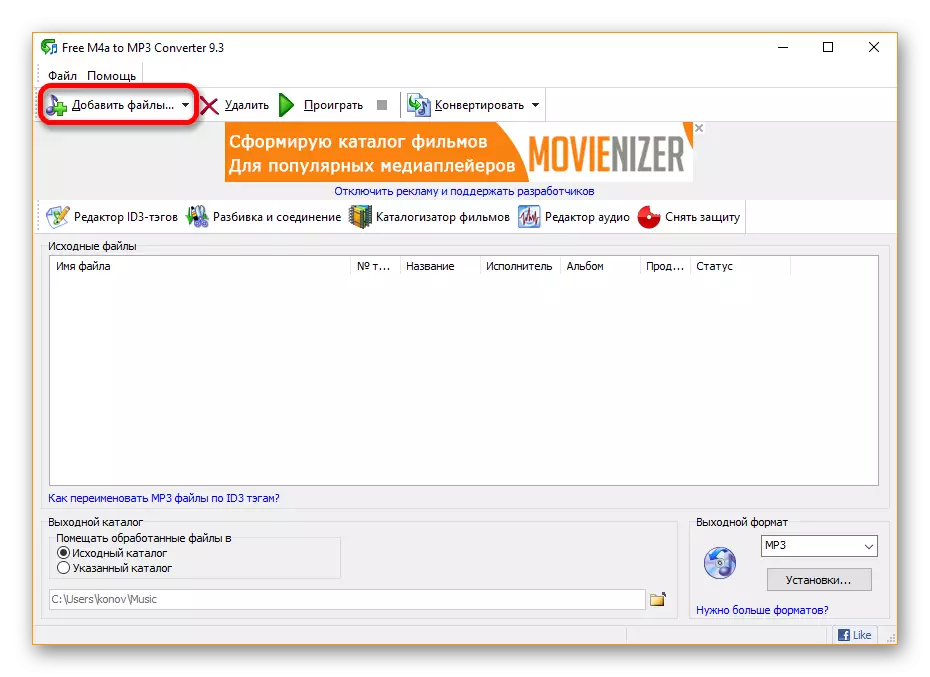

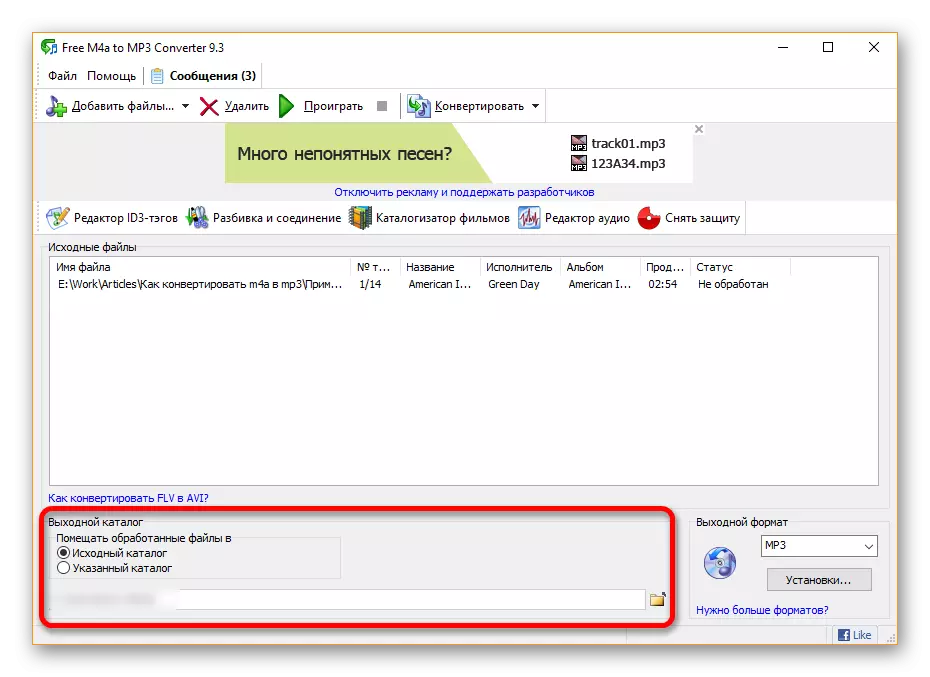
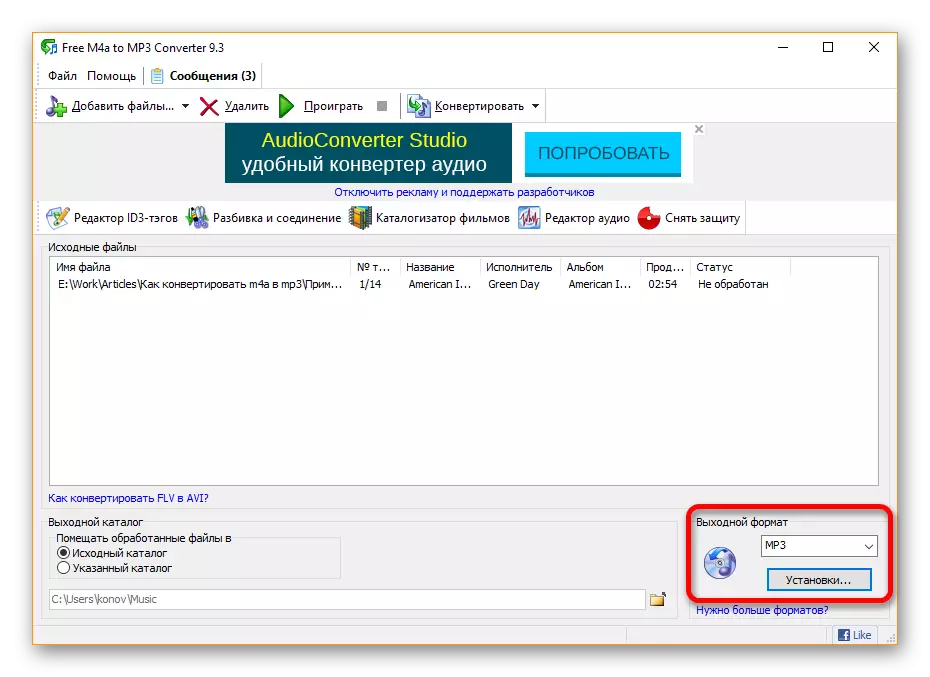

പരിമിതമായ അളവുകളുടെ അളവുകളുമായി പ്രവർത്തിക്കുന്നതിന് മാത്രം സ M ജന്യ M4a മുതൽ mp3 കൺവെർട്ടർ എന്നിവ അനുയോജ്യമാണ്, പക്ഷേ എല്ലാം തികച്ചും വേഗത്തിലും ലളിതമായും നടക്കുന്നു.
തിരഞ്ഞെടുക്കാനുള്ള വഴി, നിങ്ങളെ പരിഹരിക്കാൻ സഹായിക്കുന്ന മറ്റ് ചില പ്രോഗ്രാമുകൾ നിങ്ങൾക്കറിയാമെങ്കിൽ, m4a 31 നെ എംപി 3 നെ അപേക്ഷിച്ച് നിങ്ങൾക്ക് അറിയാമെങ്കിൽ, പെട്ടെന്നുള്ള രസകരമായ ചില പ്രോഗ്രാം മറ്റുള്ളവയേക്കാൾ മികച്ചത് ഞങ്ങൾക്ക് നഷ്ടമായി .
